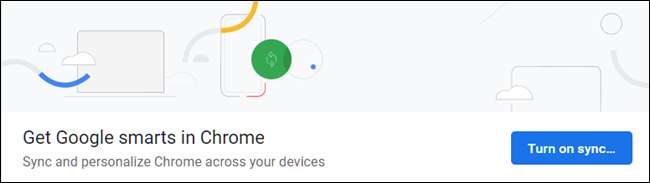Google Chromen avulla voit synkronoida Google-tilisi selaimeesi millä tahansa laitteella. Kun tämä asetus on käytössä, kirjanmerkit, historia, salasanat, laajennukset ja teemat synkronoidaan useiden muiden asetusten joukossa Google-tililtäsi ja luo saumattoman kokemuksen missä tahansa.
Kuinka synkronointi otetaan käyttöön
Aloita synkronointi Google-tiliisi käynnistämällä Chrome ja napsauttamalla selaimen oikeassa yläkulmassa olevaa profiilivalikkokuvaketta ja napsauttamalla Ota synkronointi käyttöön.
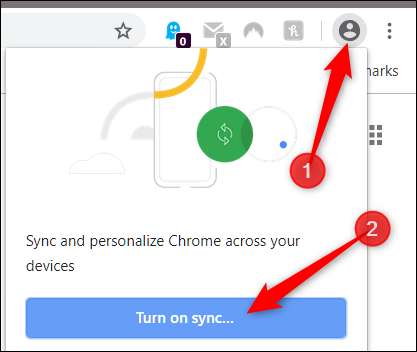
Sinut ohjataan Google Chromen kirjautumisnäyttöön, jossa sinun on annettava Google-sähköpostiosoitteesi tai Googleen liittyvä puhelinnumerosi ja napsautettava Seuraava.
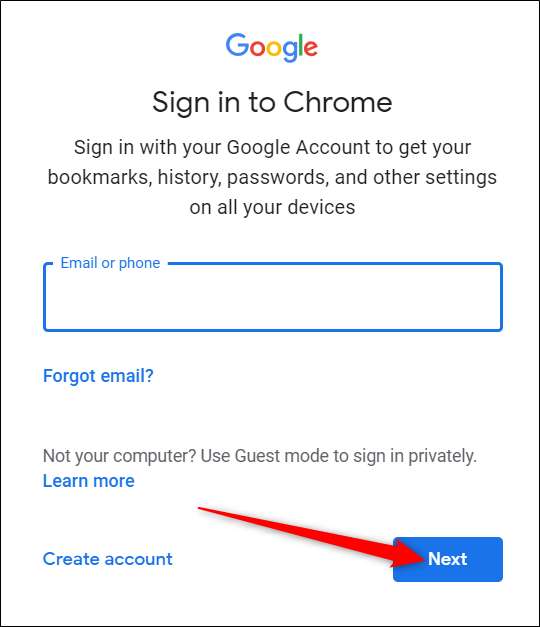
LIITTYVÄT: Tallennettujen salasanojen hallinta Chromessa
Kirjoita salasanasi ja napsauta Seuraava.
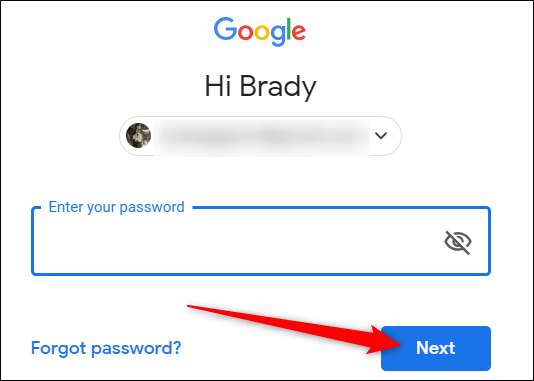
Jos olet aiemmin kirjautunut eri Google-tilille selaimesi kautta, saatat kohdata tämän viestin, jossa kysytään, mitä haluat tehdä. "Tämä ei ollut minä", luo uuden profiilin Chromelle, kun taas "Tämä olin minä" yhdistää kaiken edellisestä tilistä nykyisen tilin profiiliin. Valitse vaihtoehto ja napsauta sitten Jatka.
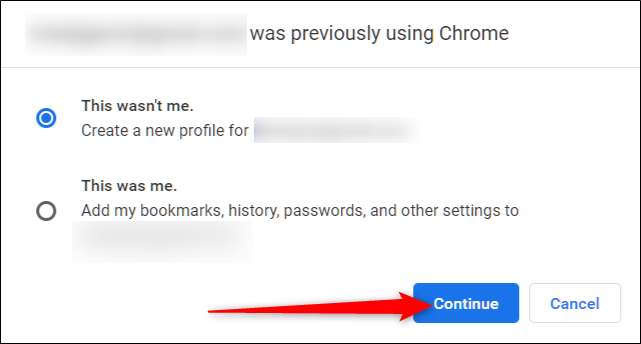
Seuraavaksi sinua pyydetään kysymään, haluatko ottaa synkronoinnin käyttöön. Ota Chromen synkronointi käyttöön napsauttamalla Kyllä, olen sisällä.
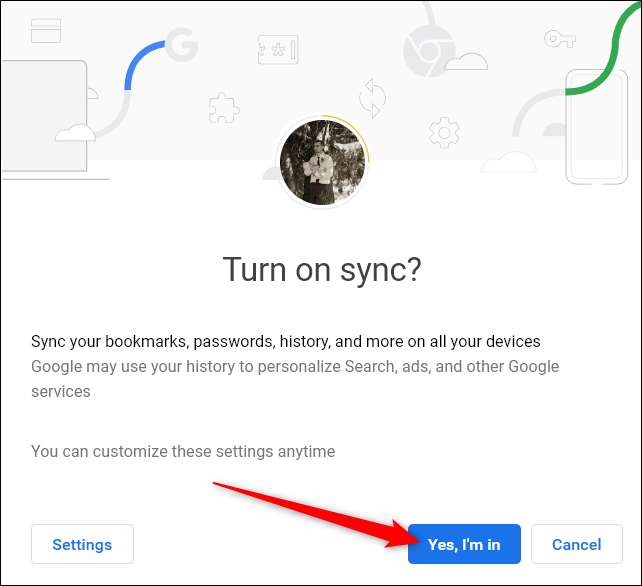
Jos näet tämän virheen profiilikuvasi vieressä, älä huoli. Se tarkoittaa luultavasti sitä, että yhdessä vaiheessa määrität salauksen Google-tilillesi ja sinun tarvitsee vain antaa salasana.
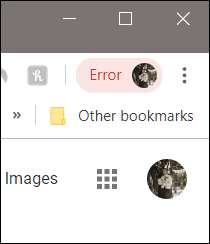
Napsauta profiilikuvaa ja napsauta sitten "Anna salasana".
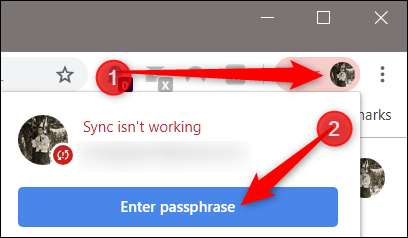
Kirjoita avautuvaan uuteen välilehteen salasana ja napsauta Lähetä.
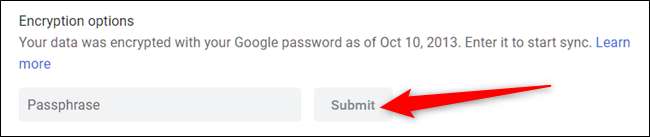
Nyt kaikki on synkronoitu ja voit käyttää Chromea mistä tahansa laitteesta.
Synkronoinnin poistaminen käytöstä
Jos et välitä paljon selaimesi synkronoinnista useiden laitteiden välillä, synkronoinnin poistaminen käytöstä on yhtä helppoa kuin sen käynnistäminen.
Käynnistä Chrome ja napsauta profiilikuvaa, napsauta sitten Synkronointi kohteeseen tai kirjoita
kromi: // asetukset / ihmiset
Omniboxiin ja paina Enter.

LIITTYVÄT: Chromen uuden mainosblokin poistaminen käytöstä (tietyillä tai kaikilla sivustoilla)
Napsauta Ihmiset-otsikon alla Sammuta.
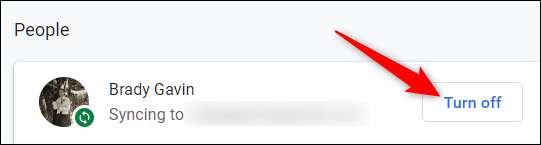
Synkronoinnin poistaminen käytöstä estää kaiken, mitä teet Chromen käytön aikana, tallentamasta profiiliisi. Kirjanmerkkejä, historiaa, salasanoja ja muuta ei enää synkronoida eikä niitä voi käyttää.
Valitse Sammuta.
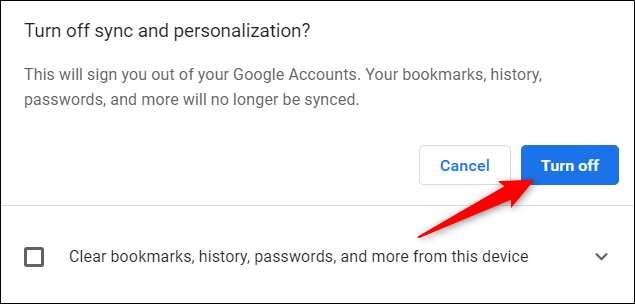
Jos haluat tyhjentää kirjanmerkit, historian, salasanat ja paljon muuta käyttämästäsi laitteesta, valitse valintaruutu.
Siinä kaikki. Kun olet napsauttanut Sammuta, Chrome ei ole enää käytössä, etkä voi käyttää mitään synkronoinnin aikana aiemmin tarjottuja ominaisuuksia.